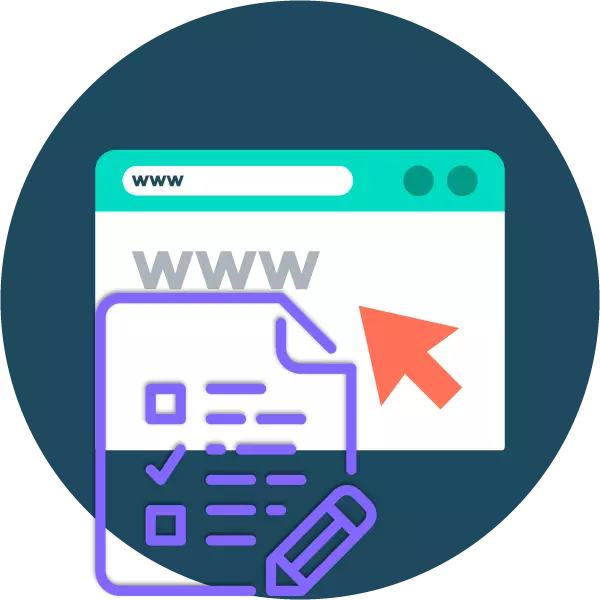
စမ်းသပ်မှုများသည်ခေတ်သစ်ကမ္ဘာပေါ်ရှိလူတစ် ဦး ၏ဗဟုသုတနှင့်စွမ်းရည်များကိုအကဲဖြတ်ခြင်းအတွက်လူကြိုက်အများဆုံး format ဖြစ်သည်။ စက္ကူစာရွက်ပေါ်တွင်မှန်ကန်သောအဖြေများကိုခွဲဝေချထားပေးခြင်းသည်ကျောင်းသားအားဆရာတစ်ယောက်အဖြစ်စစ်ဆေးရန်အကောင်းဆုံးနည်းလမ်းဖြစ်သည်။ ဒါပေမယ့်စစ်ဆေးမှုကိုအဝေးမှဖြတ်သန်းသွားဖို့အခွင့်အရေးပေးဖို့ဘယ်လိုလုပ်မလဲ။ အကောင်အထည်ဖော်မှုသည်အွန်လိုင်း 0 န်ဆောင်မှုများကိုကူညီလိမ့်မည်။
Techns အွန်လိုင်း
ရှုပ်ထွေးမှုများစွာ၏အွန်လိုင်းစစ်တမ်းများကိုထုတ်လုပ်ရန်ခွင့်ပြုထားသောအရင်းအမြစ်အနည်းငယ်ရှိသည်။ အလားတူ 0 န်ဆောင်မှုများသည်ဉာဏ်စမ်းပဟေနှင့်စမ်းသပ်မှုအမျိုးမျိုးကိုဖန်တီးရန်လည်းရရှိနိုင်ပါသည်။ အချို့ကရလဒ်အနေဖြင့်ရလဒ်အနေဖြင့်အခြားသူများကမူစာရေးဆရာများ၏စာရေးသူအားအဖြေများကိုသာထုတ်လွှင့်သည်။ ကျွန်ုပ်တို့သည်နှစ် ဦး စလုံးကမ်းလှမ်းမှုအရင်းအမြစ်များနှင့်ရင်းနှီးကျွမ်းဝင်လိမ့်မည်။နည်းလမ်း 1 - ဂူဂဲလ်ပုံစံများ
ကောင်းသော၏ကော်ပိုရေးရှင်းမှစစ်တမ်းများနှင့်စမ်းသပ်မှုများကိုဖန်တီးရန်အလွန်ပြောင်းလွယ်ပြင်လွယ်ကိရိယာတစ်ခု။ 0 န်ဆောင်မှုသည်အမျိုးမျိုးသောပုံစံအမျိုးမျိုးကိုအမျိုးမျိုးသောပုံစံများကိုဒီဇိုင်းဆွဲပြီး Multimedia အကြောင်းအရာများကို အသုံးပြု. ဓာတ်ပုံများနှင့်ခရီးများနှင့်အတူဓာတ်ပုံများနှင့်ခရီးများရှိနိုင်သည်။ တုန့်ပြန်မှုတစ်ခုစီအတွက်အချက်များအတွက်အချက်များကိုသတ်မှတ်ရန်နှင့်စမ်းသပ်မှုပြီးဆုံးပြီးနောက်နောက်ဆုံးခန့်မှန်းချက်ကိုအလိုအလျောက်ပြသရန်ဖြစ်နိုင်သည်။
အွန်လိုင်း 0 န်ထမ်းဂူဂဲလ်ပုံစံများ
- tool ကိုအားသာချက်ယူရန်, သင်သည်ခွင့်မပြုပါကသင်၏ဂူဂဲလ်အကောင့်ကိုရိုက်ထည့်ပါ။
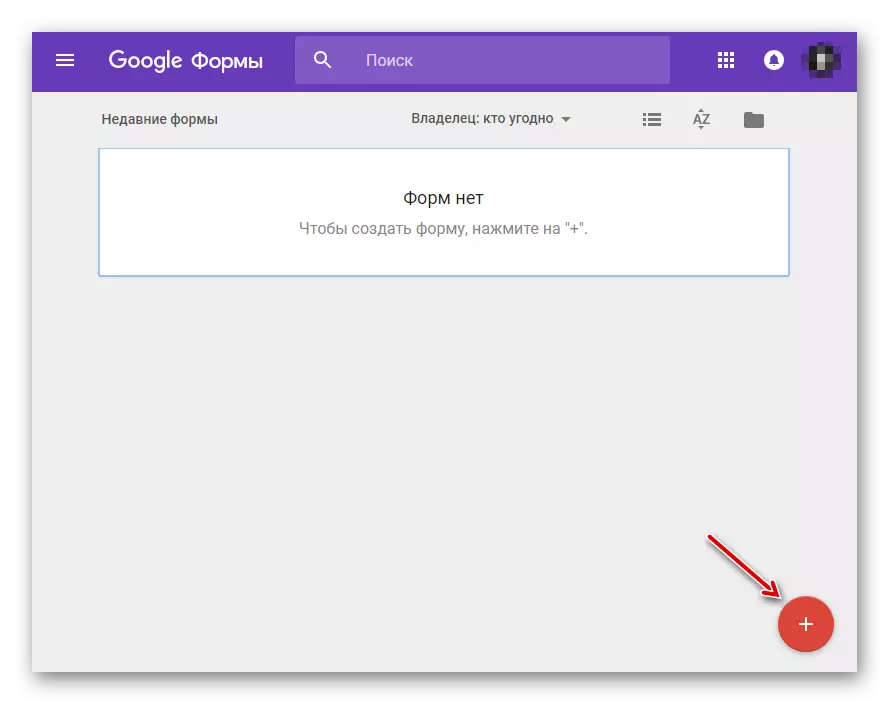
ထို့နောက် Google Forms စာမျက်နှာတွင်စာရွက်စာတမ်းအသစ်တစ်ခုကိုဖန်တီးရန်, + အောက်ပိုင်းညာဘက်ထောင့်တွင်ရှိသော "+" ခလုတ်ကိုနှိပ်ပါ။
- စမ်းသပ်မှုတစ်ခုအနေဖြင့်ပုံစံအသစ်တစ်ခုကိုဆက်လက်ဒီဇိုင်းဆွဲရန်အထက်မှမီနူးဘားရှိဂီယာကိုပထမ ဦး စွာနှိပ်ပါ။
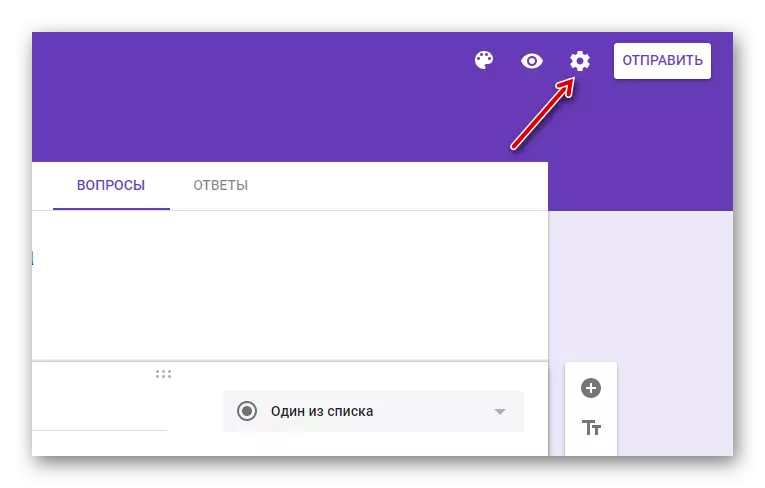
- Settings 0 င်းဒိုးတွင် "Tests" tab ကိုသွားပြီး "Test" option ကိုဖွင့်ပါ။

တပ်မက်လိုချင်သောစမ်းသပ်မှု parameters တွေကိုသတ်မှတ်ပြီး "Save" ကိုနှိပ်ပါ။
- ယခုသင်သည်မေးခွန်းတစ်ခုစီအတွက်မှန်ကန်သောအဖြေမှန်များ၏အကဲဖြတ်ချက်ကို configure လုပ်နိုင်သည်။
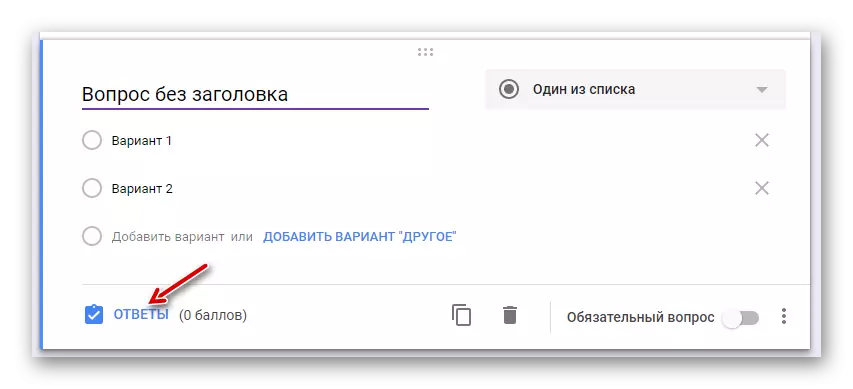
၎င်းသည်သင့်လျော်သောခလုတ်ကိုပေးသည်။
- မှန်ကန်သောအဖြေကိုမေးခွန်းအတွက်သတ်မှတ်ပြီးမှန်ကန်သော option ကိုရွေးချယ်ရန်ရရှိသောအချက်များကိုဆုံးဖြတ်ပါ။
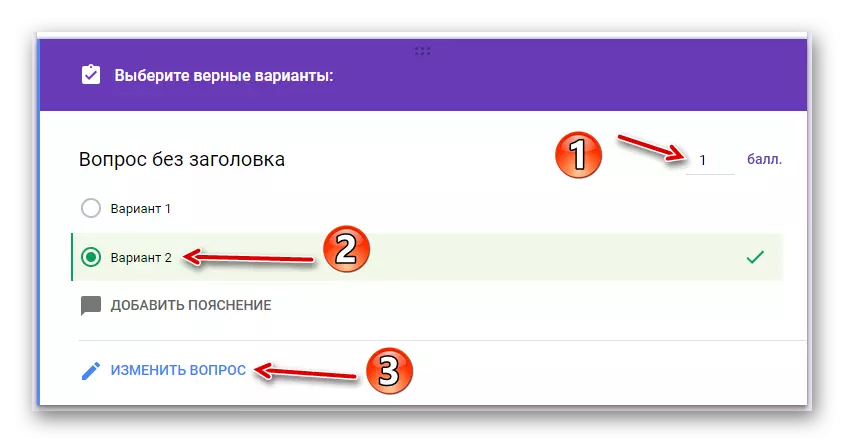
ဤအဖြေကိုအခြားမည်သည့်အဖြေကိုရွေးချယ်ရန်လိုအပ်ကြောင်းရှင်းပြချက်တစ်ခုကိုလည်းသင်ထည့်နိုင်သည်။ ထို့နောက် "Edit Punition" ခလုတ်ကိုနှိပ်ပါ။
- စာမေးပွဲတစ်ခုဖန်တီးခြင်းအပြီးတွင်၎င်းကိုအခြားကွန်ယက်အသုံးပြုသူတစ် ဦး ထံစာဖြင့်ပို့ပါသို့မဟုတ် link ကို သုံး. ထည့်ပါ။

"Send" ခလုတ်ကိုသုံးနိုင်သောပုံစံကိုမျှဝေပါ။
- အသုံးပြုသူတစ် ဦး ချင်းစီ၏စစ်ဆေးမှုရလဒ်များကိုလက်ရှိပုံစံ၏ "အဖြေ" tab တွင်ရရှိနိုင်ပါသည်။

ယခင်က Google မှဤ 0 န်ဆောင်မှုကို Full-Fulled Test Designer ဟုမခေါ်နိုင်ပါ။ ယင်းအစား၎င်းသည်သူ၏တာဝန်များကိုအပြည့်အဝကိုင်တွယ်ဖြေရှင်းနိုင်သည့်ရိုးရှင်းသောဖြေရှင်းနည်းတစ်ခုဖြစ်သည်။ ယခုမှာ၎င်းသည်ဗဟုသုတများကိုစစ်ဆေးခြင်းနှင့်ရွေးကောက်ပွဲများအားလုံးကိုဆောင်ရွက်ခြင်းအတွက်အမှန်တကယ်အားကောင်းသောကိရိယာတစ်ခုဖြစ်သည်။
နည်းလမ်း 2: quizelet
အွန်လိုင်း 0 န်ထမ်းကလေ့ကျင့်ရေးသင်တန်းများဖန်တီးရန်အာရုံစူးစိုက်ခဲ့သည်။ ဤအရင်းအမြစ်တွင်မည်သည့်စည်းကမ်းများကိုလေ့လာသင်ယူရန်အဝေးကြီးရှာဖွေရန်လိုအပ်သောကိရိယာများနှင့်လုပ်ဆောင်ချက်များတစ်ခုလုံးပါ 0 င်သည်။ ဤအစိတ်အပိုင်းများထဲကတစ်ခုမှာစမ်းသပ်မှုများဖြစ်သည်။
အွန်လိုင်းဝန်ဆောင်မှု sizatlet
- tool တစ်ခုနှင့်စတင်လုပ်ဆောင်ရန် site ၏အဓိကစာမျက်နှာရှိစတင်ခလုတ်ကိုနှိပ်ပါ။

- 0 န်ဆောင်မှုတွင် Google အကောင့်, Facebook သို့မဟုတ်သင့်အီးမေးလ်လိပ်စာများကို အသုံးပြု. 0 န်ဆောင်မှုတွင်ရေးပါ။

- မှတ်ပုံတင်ပြီးနောက် ulquulatlem စာမျက်နှာကိုသွားပါ။ Test Designer နှင့်အလုပ်လုပ်ရန်သင်သည်မည်သည့်လုပ်ငန်းတာဝန်များကိုကွပ်မျက်ခြင်းမှသာဖြစ်နိုင်သည် မှစ. လေ့ကျင့်ရေး module တစ်ခုဖန်တီးရန်သင်ပထမ ဦး ဆုံးပြုလုပ်ရန်လိုလိမ့်မည်။

ဒါကြောင့်ဘယ်ဘက်ရှိ Menu Bar ရှိ "သင်၏လေ့ကျင့်ရေး module များကို" ရွေးချယ်ပါ။
- ထို့နောက် "Create Module" ခလုတ်ကိုနှိပ်ပါ။
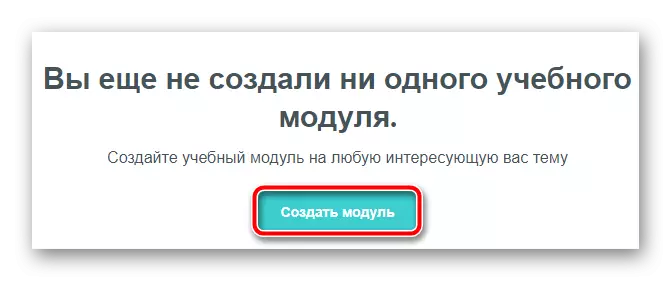
ဤတွင်သင်သည်သင်၏စမ်းသပ်မှုကို ulquallet တွင်စမ်းသပ်နိုင်ကြောင်းဒီမှာပါ။
- ဖွင့်လှစ်သောစာမျက်နှာပေါ်တွင် module ၏အမည်ကိုသတ်မှတ်ပြီးအလုပ်များရေးဆွဲရန်ဆက်လက်လုပ်ဆောင်ပါ။

ဤ 0 န်ဆောင်မှုတွင်စမ်းသပ်ခြင်းစနစ်သည်အလွန်ရိုးရှင်းပြီးနားလည်နိုင်သည်။ စည်းကမ်းချက်များနှင့်၎င်းတို့၏အဓိပ္ပာယ်ဖွင့်ဆိုချက်များပါ 0 င်သည်။ ကောင်းပြီ, ဒီစမ်းသပ်မှုကတိကျတဲ့အသုံးအနှုန်းတွေနဲ့သူတို့ရဲ့တန်ဖိုးများကိုဗဟုသုတကိုစစ်ဆေးခြင်းကိုစစ်ဆေးသည်။
- သင်သင်ဖန်တီးထားသော module ၏စာမျက်နှာမှအချောစစ်ဆေးမှုကိုသင်သွားနိုင်သည်။

အခြားအသုံးပြုသူတစ် ဦး အားတူညီသောအလုပ်ကိုပေးပို့ရန်သင်သည် browser ၏လိပ်စာဘားတွင်လင့်ခ်ကိုကူးယူရုံမျှသာဖြစ်သည်။
Quizatlet သည် composite multi-level စမ်းသပ်မှုများကိုခွင့်မပြုပါ။ အရင်းအမြစ်သည်အခြားသူများ၏သို့မဟုတ်၎င်း၏ဗဟုသုတကိုသင်၏ browser ပြတင်းပေါက်၌တိုက်ရိုက်စည်းကမ်းချက်ဖြင့်အတည်ပြုရန်ရိုးရှင်းသောစစ်ဆေးမှုပုံစံကိုပေးသည်။
နည်းလမ်း 3: Master Test
ယခင် 0 န်ဆောင်မှုနည်းတူ Master Test သည်အဓိကအားဖြင့်ပညာရေးနယ်ပယ်တွင်အသုံးပြုရန်ရည်ရွယ်သည်။ မည်သို့ပင်ဆိုစေကာမူထိုကိရိယာသည်လူတိုင်းအတွက်ရရှိနိုင်ပါသည်။ ရှုပ်ထွေးမှုအမျိုးမျိုးကိုစစ်ဆေးရန်သင့်အားခွင့်ပြုသည်။ အချော task ကိုအခြားအသုံးပြုသူတစ် ဦး ထံသို့ပေးပို့နိုင်သည်သို့မဟုတ်သင်၏ site ပေါ်တွင် embed ။
အွန်လိုင်းဝန်ဆောင်မှု Master Test
- မှတ်ပုံတင်ခြင်းမရှိဘဲအရင်းအမြစ်ကိုသုံးပါအလုပ်မလုပ်ပါ။

အဓိက 0 န်ဆောင်မှုစာမျက်နှာရှိ "မှတ်ပုံတင်ခြင်း" ခလုတ်ကိုနှိပ်ခြင်းဖြင့်အကောင့်တစ်ခုဖန်တီးရန်ပုံစံသို့သွားပါ။
- သင်မှတ်ပုံတင်ပြီးနောက်စစ်ဆေးမှုများကိုစုစည်းရန်ချက်ချင်းပြောင်းရွှေ့နိုင်သည်။

ထိုသို့ပြုလုပ်ရန် "ကျွန်ုပ်၏စမ်းသပ်မှု" အပိုင်းရှိ "Prock အသစ်တစ်ခုကိုဖန်တီးပါ" ကိုနှိပ်ပါ။
- စာမေးပွဲအတွက်မေးခွန်းများကိုရေးဆွဲခြင်းအားဖြင့်, သင်ယူထားသောမီဒီယာစနစ်အမျိုးအစားများ - YouTube နှင့်အတူမီဒီယာစနစ်များ - ရုပ်ပုံများ, အသံဖိုင်များနှင့်ဗွီဒီယိုများကိုသုံးနိုင်သည်။

တုန့်ပြန်မှုပုံစံအမျိုးမျိုးရှိသည့်ပုံစံအမျိုးမျိုးလည်းရှိသည်။ ၎င်းတို့သည်သတင်းအချက်အလက်များကိုကော်လံတွင်နှိုင်းယှဉ်လျှင်ပင်ရှိသည်။ မေးခွန်းတိုင်းကို "ကိုယ်အလေးချိန်" ပေးနိုင်ပြီးစမ်းသပ်မှုဖြတ်သန်းသည့်အခါနောက်ဆုံးအကဲဖြတ်မှုကိုအကျိုးသက်ရောက်နိုင်သည်။
- လုပ်ငန်းတာဝန်ကိုရေးဆွဲရန် Master Page ၏ညာဘက်အပေါ်ထောင့်ရှိ "Save" ခလုတ်ကိုနှိပ်ပါ။

- သင်၏စာမေးပွဲအမည်ကိုသတ်မှတ်ပြီး OK ကိုနှိပ်ပါ။
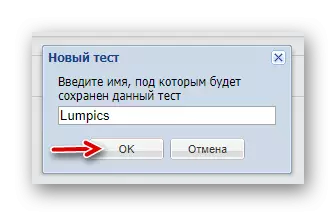
- အလုပ်တစ်ခုကိုအခြားအသုံးပြုသူတစ် ဦး ထံပို့ရန် Service Management Panel သို့ပြန်သွားပါ။ ၎င်း၏အမည်နှင့်ဆန့်ကျင်ဘက် "သက်ရှိများ" ကိုနှိပ်ပါ။
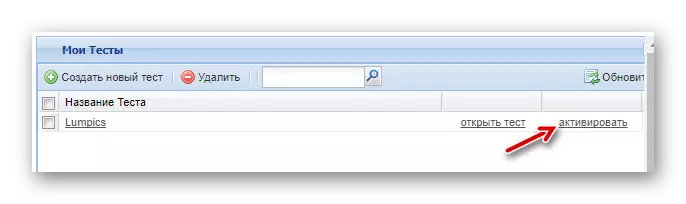
- ထို့ကြောင့်စစ်ဆေးမှုကိုသတ်သတ်မှတ်မှတ်လူတစ် ဦး နှင့်မျှဝေနိုင်သည်, ၎င်းကို site ပေါ်တွင် embered သို့မဟုတ် Offline သွားရန်ကွန်ပျူတာသို့ download လုပ်နိုင်သည်။

0 န်ဆောင်မှုသည်လုံးဝအခမဲ့ဖြစ်ပြီးအသုံးပြုရန်လွယ်ကူသည်။ သယံဇာတအရင်းအမြစ်သည်ပညာရေးဆိုင်ရာအစိတ်အပိုင်းကိုရည်ရွယ်သည့်အတွက်ကျောင်းသူတစ် ဦး ပင်လျှင်၎င်း၏စက်ပစ္စည်းနှင့်အလွယ်တကူနားလည်နိုင်လိမ့်မည်။ ဆုံးဖြတ်ချက်သည်ဆရာများနှင့်ကျောင်းသားများအတွက်ပြီးပြည့်စုံသည်။
ဖတ်ပါ - အင်္ဂလိပ်စာလေ့လာရန်အစီအစဉ်များ
တင်ပြထားသောကိရိယာများတွင်ဂွာလ်စ်၏ 0 န်ဆောင်မှုသည်ဂူးဂဲလ်၏ 0 န်ဆောင်မှုဖြစ်သည်။ ၎င်းသည်ရိုးရှင်းသောစစ်တမ်းတစ်ခုနှင့်ရှုပ်ထွေးသောစမ်းသပ်မှုတစ်ခုဖန်တီးနိုင်သည်။ အခြားသူများ, လူသားချင်းစာနာထောက်ထားမှုဆိုင်ရာ, နည်းပညာသို့မဟုတ်သဘာဝသိပ္ပံပညာဆိုင်ရာဗဟုသုတများဆိုင်ရာဗဟုသုတများကိုစမ်းသပ်ရန်သင့်တော်ရန်မသင့်တော်ပါ။
